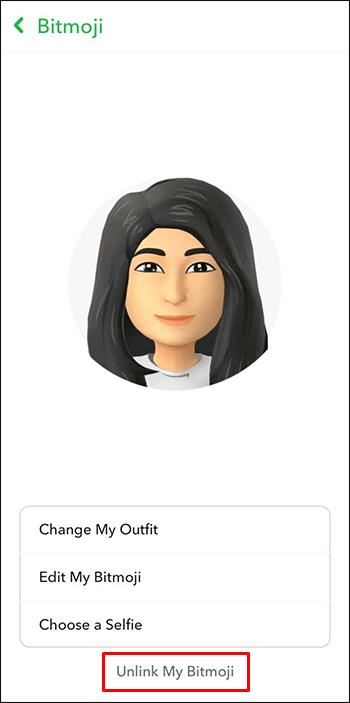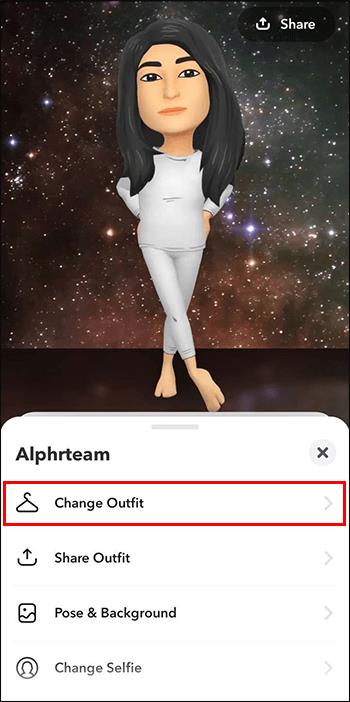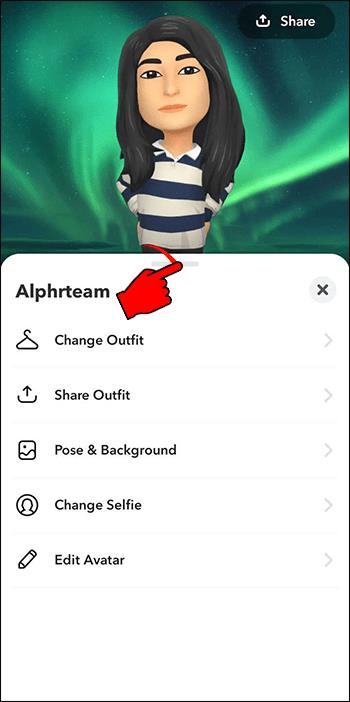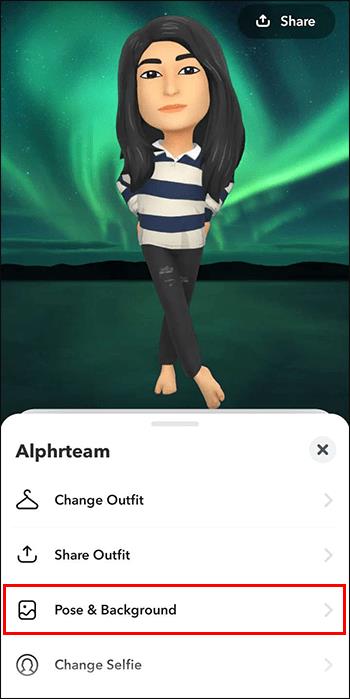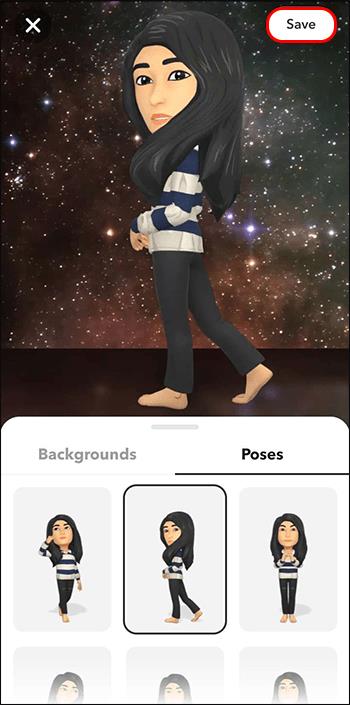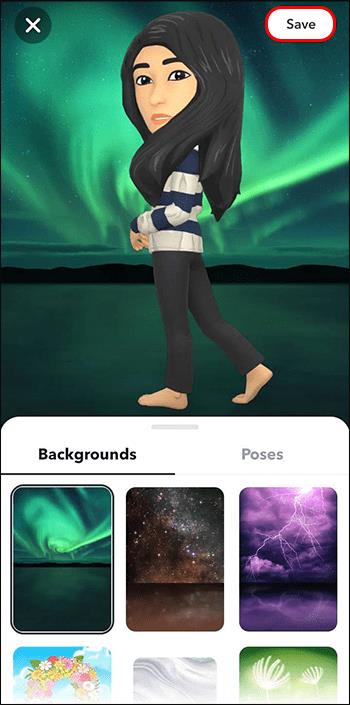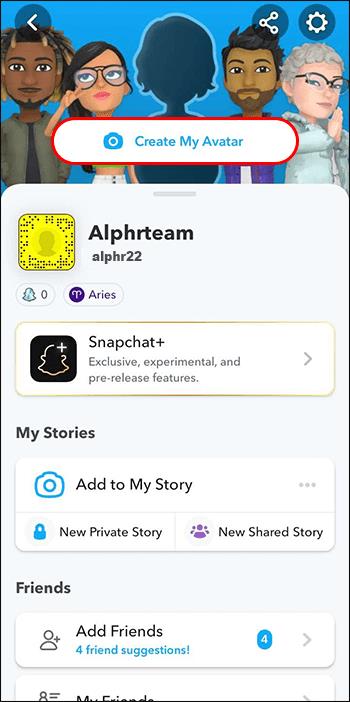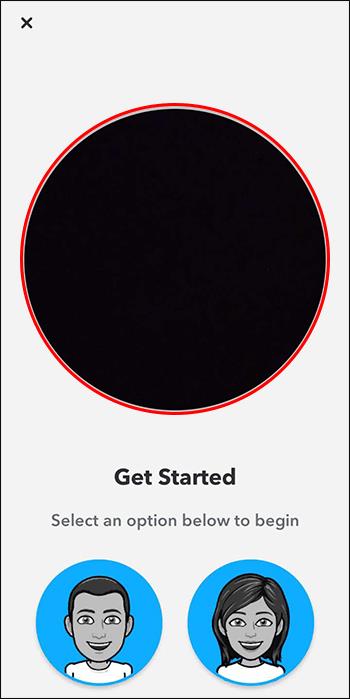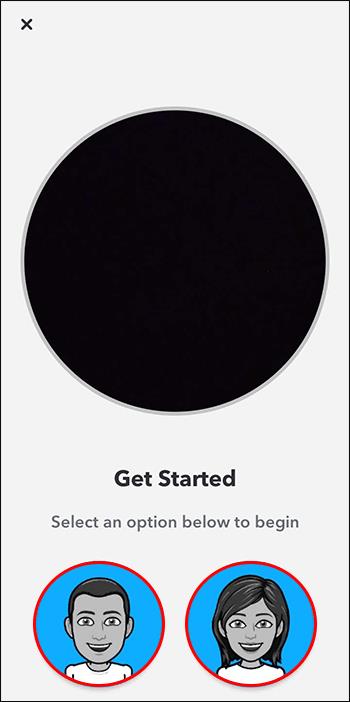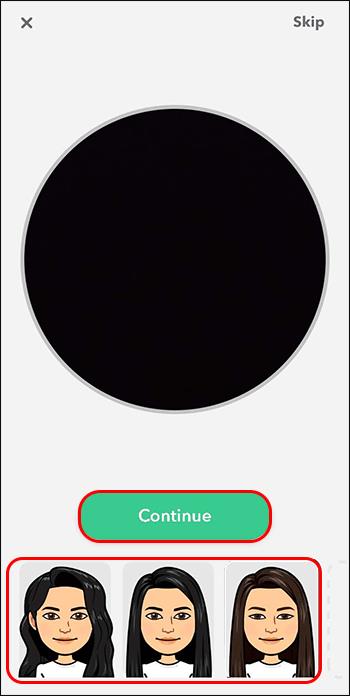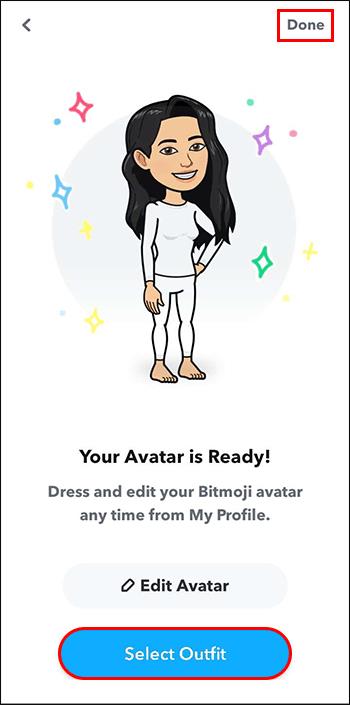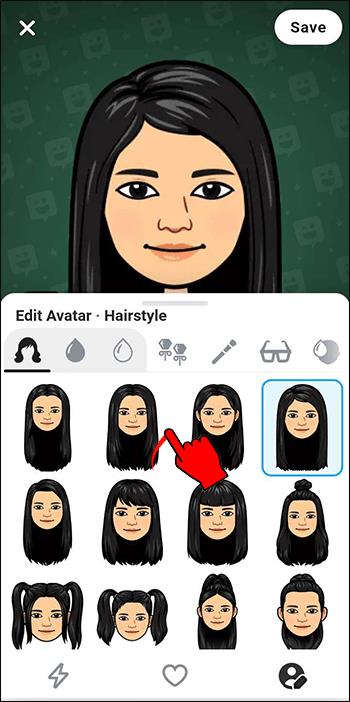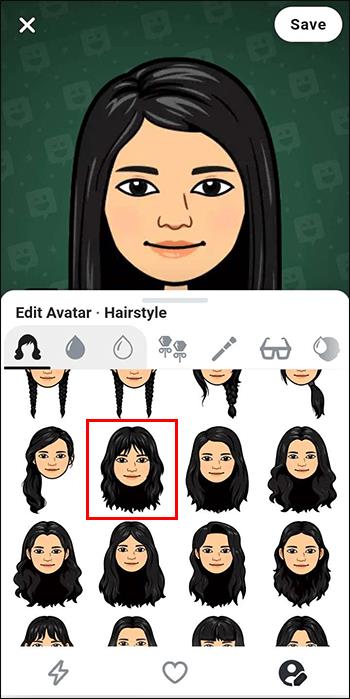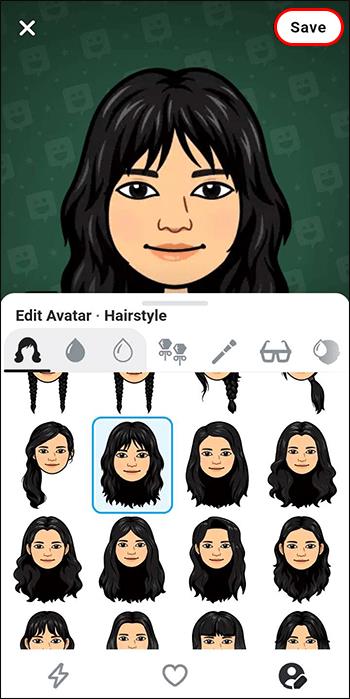3D Bitmoji é um recurso inovador do Snapchat que permite aos usuários criar uma presença digital única que representa com precisão suas personalidades e interesses. No entanto, enquanto alguns usuários adoram esse novo recurso para tornar sua experiência no Snapchat mais envolvente, outros o consideram pouco atraente e desnecessário.

Se você é um dos usuários do Snapchat que deseja remover o recurso 3D Bitmoji, ficará satisfeito em saber que a plataforma oferece uma solução. Continue lendo para saber como se livrar do Bitmoji 3D de forma eficaz.
Como se livrar de um Bitmoji 3D
Remover Bitmoji 3D no Snapchat é um processo simples. Veja como é feito:
- Inicie seu aplicativo Snapchat.

- Pressione seu avatar Bitmoji ou ícone de perfil localizado no canto superior esquerdo da página.

- Toque no botão “Configurações” ou ícone de engrenagem no canto superior direito da página.

- Role para baixo até “Bitmoji” e toque nele. Você deve ver uma lista de opções relacionadas ao seu Bitmoji.

- Selecione “Desvincular meu Bitmoji” no menu inferior da página. Uma mensagem pop-up aparecerá na tela solicitando que você confirme sua decisão. Clique em “Desvincular” para confirmar.
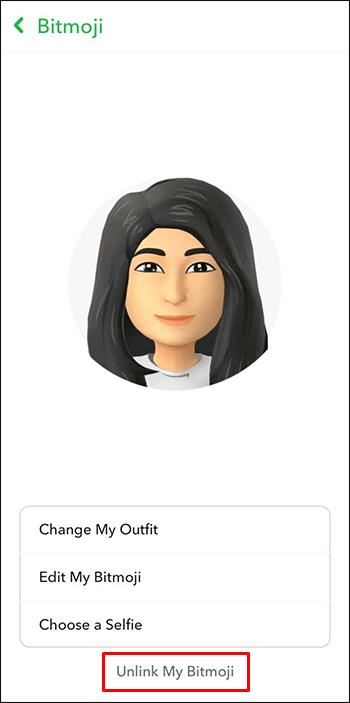
É assim que você se livra do seu Bitmoji 3D desvinculando-o da plataforma. Como resultado, todas as suas histórias Bitmoji no Snapchat também serão desativadas. Não há outra maneira de remover o Bitmoji 3D.
Se você não gosta da aparência do seu Bitmoji 3D, basta editá-lo. Mas se você o detesta totalmente, pode seguir as instruções acima para desvinculá-lo do seu perfil.
Como Editar Bitmoji 3D
O Bitmoji 3D não pode ser eliminado do seu Snapchat. Você só tem duas opções: editá-lo ou desvinculá-lo. Se você acredita que seu Bitmoji 3D é tolerável e pode ser melhorado com alguns ajustes, siga os passos abaixo para modificar o avatar:
- Faça login no aplicativo Snapchat em seu telefone.

- Toque no ícone do perfil ou avatar Bitmoji no canto superior esquerdo.

- Pressione seu avatar 3D Bitmoji visível no fundo.

- Selecione "Editar avatar". Agora você pode modificar todo o seu Bitmoji 3D determinando seu tipo de corpo, tipo de rosto, olhos, cabelo e muito mais. Tudo é personalizável para você.

Se você deseja apenas fazer uma pequena alteração no seu avatar, pode selecionar a opção “Alterar roupa” ou “Pose e plano de fundo”. A plataforma oferece uma extensa biblioteca que inclui mais de 1.200 combinações de várias poses corporais, gestos, expressões faciais e planos de fundo.
Para trocar de roupa em seu avatar 3D Bitmoji, siga as instruções abaixo:
- Inicie seu aplicativo Snapchat.

- Clique no ícone do seu perfil no canto superior esquerdo da tela.

- Toque no ícone 3D Bitmoji e uma lista de recursos de personalização aparecerá.

- Na lista, selecione o ícone do cabide ou “Mudar roupa”. Isso o levará à página de roupa, onde você pode navegar e escolher diferentes roupas para seu avatar 3D Bitmoji.
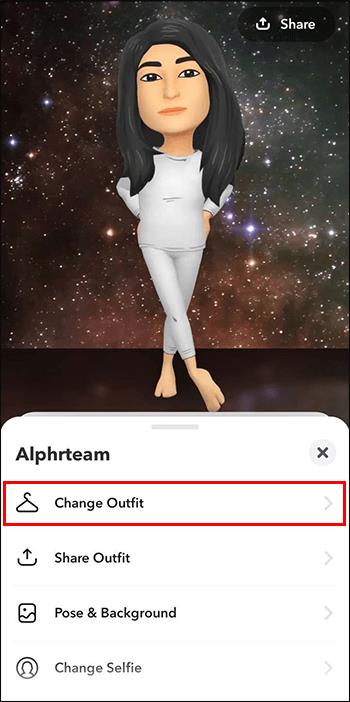
- Pressione a roupa que você deseja usar.

- Seu avatar 3D Bitmoji será atualizado com a nova roupa em alguns segundos.
Siga a lista de instruções abaixo se quiser alterar a pose e o plano de fundo do seu avatar 3D Bitmoji:
- Inicie seu aplicativo Snapchat.

- Toque no ícone Bitmoji no canto superior esquerdo para acessar seu perfil.

- Deslize para baixo no cartão de perfil para ter uma visão completa de sua visualização 3D Bitmoji.
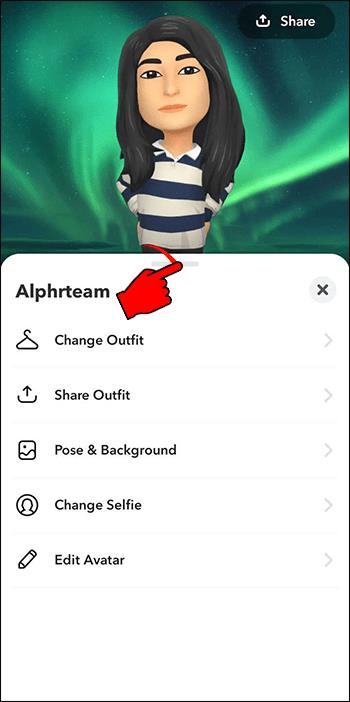
- Selecione a opção “Pose e plano de fundo”.
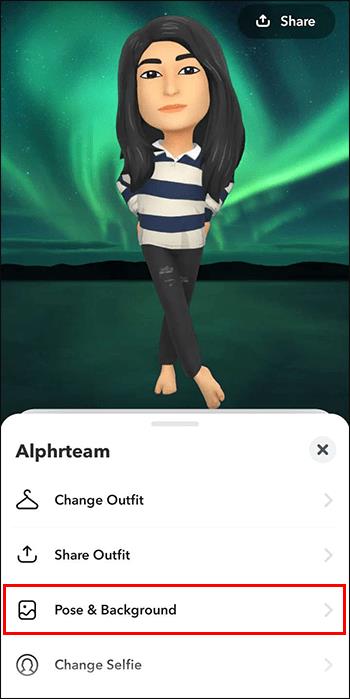
- Toque na guia “Poses” e você encontrará muitas poses diferentes que podem ser aplicadas ao seu Bitmoji 3D. Escolha a pose que deseja e clique em "Salvar".
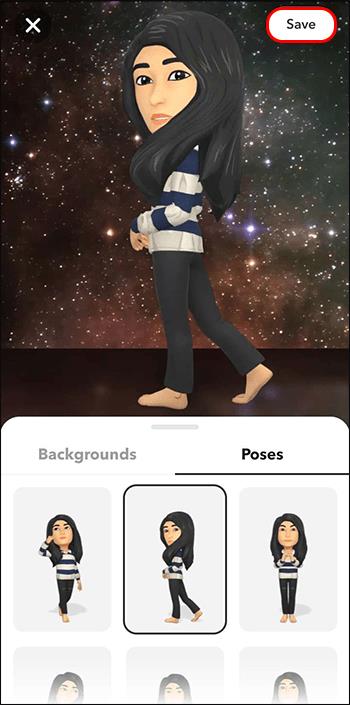
- Para alterar o plano de fundo, clique na guia “Fundos” e selecione o que melhor representa sua personalidade ou humor. Pressione “Salvar” para confirmar.
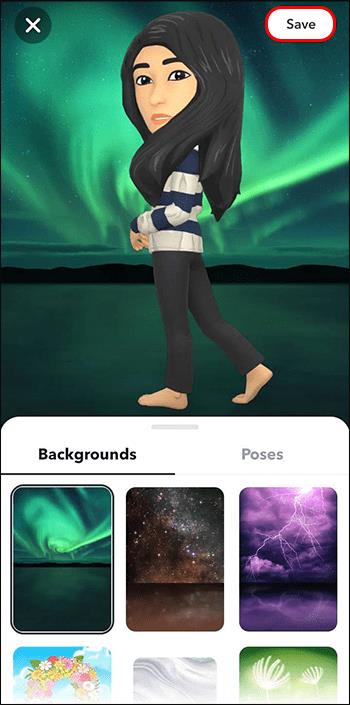
- Seu avatar 3D Bitmoji agora tem a nova pose e fundo que você deseja.
Você pode alterar o Bitmoji de volta para 2D?
Infelizmente, depois de atualizar seu aplicativo Snapchat, você não poderá voltar para o Bitmoji 2D. Conforme mencionado, se você não quiser usar o Bitmoji 3D, pode desvincular o Bitmoji do Snapchat ou editar o avatar atual para torná-lo mais atraente.
Muitos usuários do Snapchat expressaram insatisfação com a aparência de seus Bitmojis 3D e recorreram às mídias sociais para expressar suas reclamações. Eles acham que o avatar 3D parece estranho e pediram ao Snapchat para reverter para a versão antiga. Alguns até ameaçaram parar de usar o aplicativo por completo.
Apesar de todas as críticas dirigidas ao Bitmoji 3D, parece que o Snapchat optou por mantê-lo como padrão.
Os benefícios de usar Bitmoji 3D
Embora possa haver desvantagens em usar o recurso 3D Bitmoji, há usuários que o acham divertido e agradável por vários motivos:
- Personalização: com o Bitmoji 3D no Snapchat, você pode criar uma representação mais personalizada de si mesmo que vai além de apenas um personagem de desenho animado 2D. Pode tornar a comunicação com amigos ou familiares mais divertida e envolvente.
- Expressão aprimorada: o Bitmoji 3D pode transmitir uma gama mais ampla de emoções e expressões, adicionando profundidade e nuances às suas interações com outras pessoas.
- Possibilidades criativas: a adição do Bitmoji 3D ao Snapchat abre novas possibilidades criativas para os usuários, incluindo a capacidade de interagir com seus Bitmojis em realidade aumentada.
Se você é novo no Snapchat e deseja criar um avatar 3D, siga as etapas abaixo:
- Abra o aplicativo Snapchat no seu dispositivo.

- Toque no ícone do perfil no canto superior esquerdo para acessar sua página de perfil.

- Clique em “Criar meu avatar” no topo da página.
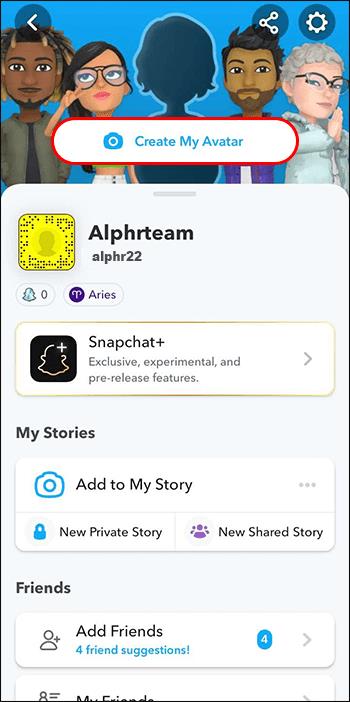
- A câmera será aberta, o que permite que você se posicione na frente dela.
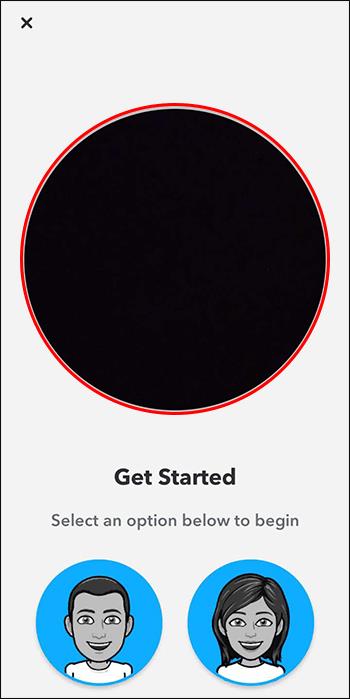
- Selecione se você se identifica como homem ou mulher. Em seguida, você precisará posicionar seu rosto no centro da câmera.
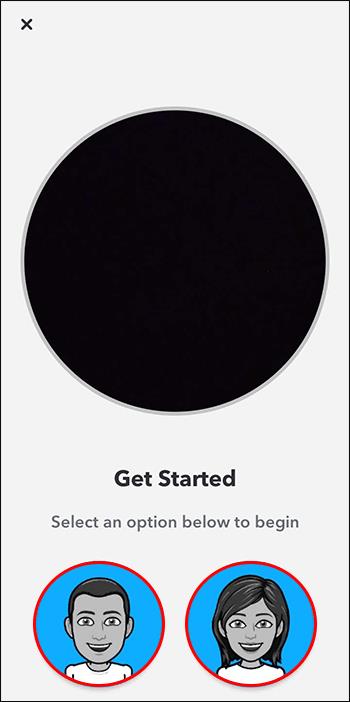
- O aplicativo oferece várias opções para personalizar a aparência do seu avatar. Selecione qualquer uma das opções que correspondam às suas preferências e clique em “Continuar”.
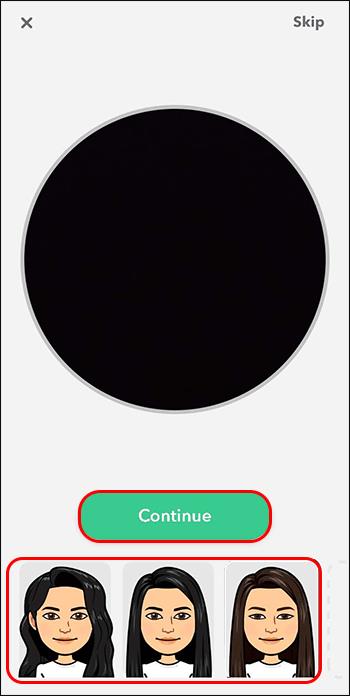
- Você terá acesso a opções adicionais para maior personalização, como escolher a roupa para o seu avatar. Depois de escolher as opções desejadas, toque em “Concluído” para finalizar a aparência do seu avatar.
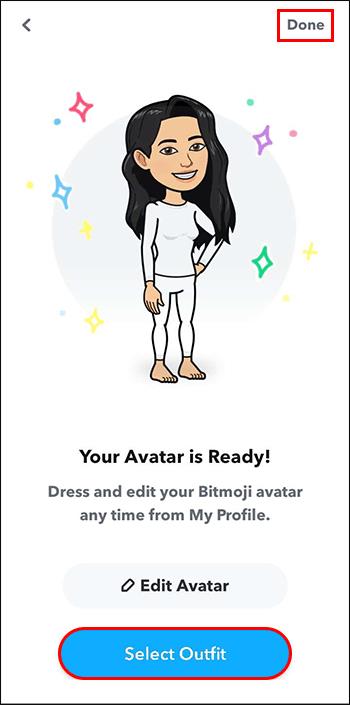
Como atualizar seu avatar Bitmoji
Ao atualizar seu avatar Bitmoji, você poderá acessar as opções de personalização mais recentes. Com o Bitmoji Deluxe, os usuários podem desfrutar de muitos recursos de personalização, incluindo centenas de novos penteados (mais de 190), várias tinturas de cabelo (como balayage, split-dye, ombre e destaques), brincos e piercings e opções de chapéus.
Siga estas instruções para atualizar seu Bitmoji:
- Inicie o aplicativo Snapchat em seu telefone.

- Clique no ícone do perfil no canto superior esquerdo da tela.

- Clique no ícone de roda dentada para ir para "Configurações".

- Selecione "Bitmoji".

- Para iniciar a atualização e obter acesso a novos recursos de personalização, escolha “Recomendado” ou “Novo estilo”.
Como alterar características específicas do seu avatar
Bitmoji Deluxe permite que você personalize ainda mais seu avatar. As opções de personalização incluem alterar o formato do rosto, ajustar o tamanho dos olhos e até modificar a distância entre os olhos.
Essencialmente, isso significa que os usuários têm mais controle sobre a aparência de seu avatar no aplicativo, permitindo que eles o tornem mais exclusivo e representativo de si mesmos.
Veja como alterar as características faciais do avatar:
- Faça login no seu aplicativo Snapchat.

- Toque no ícone do perfil no canto superior esquerdo.

- Clique no seu avatar ou deslize para baixo para acessar o menu de personalização.

- Escolha “Editar Avatar”.

- Você pode navegar pelas opções de modificação passando o dedo na barra de personalização.
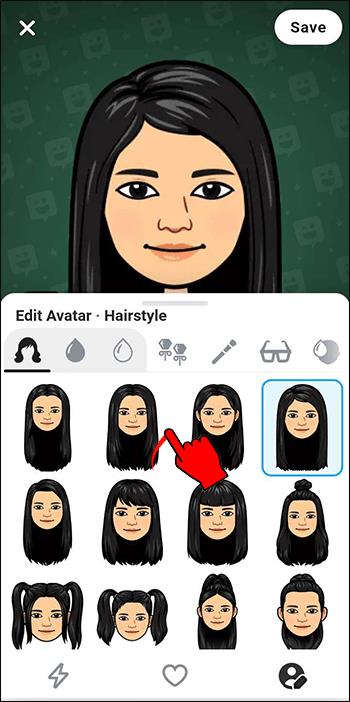
- Selecione o símbolo da face que deseja alterar.
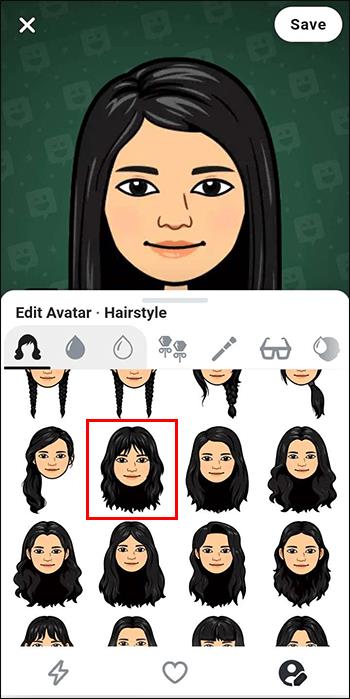
- Escolha o atributo que representa você com mais precisão e salve seu avatar.
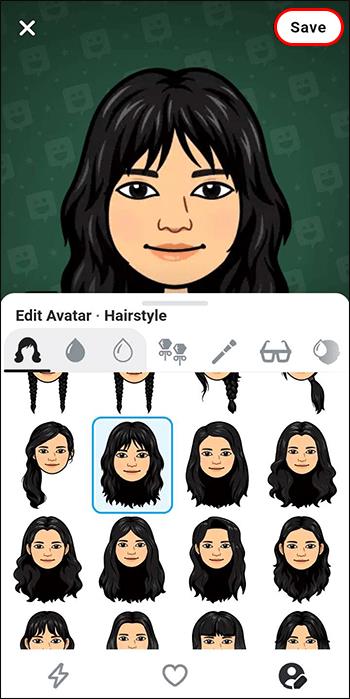
Perguntas frequentes
Posso saber se alguém viu meu Bitmoji?
Quando alguém tocar no seu Bitmoji, você não receberá uma notificação sobre isso. Tocar no Bitmoji de alguém permite que você inicie um bate-papo com essa pessoa e veja sua última localização atualizada. No entanto, se você visualizar a atividade de exploração recente de seu amigo, ele será notificado sobre sua ação.
O que é o indicador Rewatch nas histórias do Snapchat?
Se você for um assinante do Snapchat+, terá acesso a um recurso que exibe o emoji de olhos abaixo das Histórias que foram revisadas por seus amigos. O emoji de olhos indica o número de amigos que assistiram novamente à sua história, em vez do número total de vezes que ela foi assistida novamente. Além disso, o indicador Rewatch não revela quais amigos assistiram novamente à sua história.
Abrace a mudança
Embora a introdução do 3D Bitmoji no Snapchat tenha recebido críticas mistas, é inegável que ele adicionou uma nova dimensão de personalização e criatividade à plataforma. Ele até abraça a inclusão ao permitir poses de cadeira de rodas para um perfil do Snapchat.
Para aqueles que preferem a versão 2D clássica, a opção de voltar não é fácil de encontrar. Como é improvável que a plataforma volte ao Bitmoji 2D, os usuários podem precisar encontrar a versão mais antiga do aplicativo para instalar. No entanto, cada usuário tem a liberdade de se expressar da maneira que se sentir confortável.
O que você acha do Bitmoji 3D no Snapchat? O que você acha que a empresa deveria fazer para melhorar seu Bitmoji 3D? Deixe-nos saber na seção de comentários abaixo.